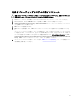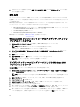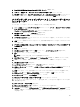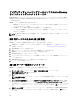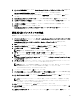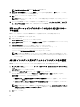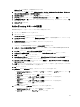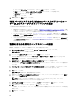Reference Guide
Table Of Contents
- Windows Storage Server 2012 を実行する Dell PowerVault Network Attached Storage(NAS)システム 管理者ガイド
- 概要
- NAS システムの初期設定
- NAS システムの管理
- NAS システムの使い方
- サーバーメッセージブロック共有の作成
- メッセージブロック共有の変更
- NFS 共有
- Windows 2003 ドメインコントローラをアイデンティティマッピングのソースにする
- アイデンティティマッピングソースとしての Windows 2008 ドメインコントローラ
- アイデンティティマッピングソースとしてのユーザー名マッピングサーバー
- アイデンティティマッピングソースとしての Active Directory ライトウェイトディレクトリサービス
- NFS 用サービスのための AD LDS 設定
- AD LDS サーバー役割のインストール
- 新規 AD LDS インスタンスの作成
- NFS ユーザーマッピングのサポートのための AD LDS スキーマの拡張
- AD LDS インスタンス用のデフォルトインスタンス名の設定
- Active Directory スキーマの拡張
- UNIX ベースシステムから Windows ベースシステムへのユーザーおよびグループアカウントマップの追加
- 識別名または名前付けコンテキストへの接続
- ユーザーアカウントマップの追加
- グループアカウントマップの追加
- ADS LDS ネームスペースオブジェクトへの適切なアクセスの承認
- マッピングソースの設定
- NFS アカウントマッピング問題のためのデバッグメモ
- NFS 用のサーバー再起動
- NFS 共有の作成
- ファイルサーバーリソースマネージャを使用したクォータおよびファイルスクリーンの作成
- 新規ボリュームの作成
- ボリュームの管理
- ボリュームの拡張
- ボリュームの縮小
- ボリュームの削除
- データ重複排除
- 共有フォルダのシャドウコピーの有効化および設定
- Windows Server バックアップ機能を使用したサーバーバックアップの実行
- バックアップするボリュームの選択
- ストレージの場所の選択
- NIC チーミング
4
NAS システムの使い方
サーバーメッセージブロック共有の作成
Windows Storage Server 2012 には、サーバーメッセージブロック(SMB)3.0 プロトコルが導入されています。
このプロトコルは、アプリケーションがファイルに対して読み取りおよび書き込みを行うことを可能にし、
ネットワーク内のサーバープログラムからサービスをリクエストするネットワーク共有プロトコルです。
SMB ファイル共有は、ユーザーデータベースファイルを保存し、VM またはデータベースを動的に移行する
こともできます。
サーバーマネージャーを使用して SMB 共有を作成するには、次の手順を実行します。
1. サーバーマネージャー で、ファイルサービスと記憶域サービス → 共有 と進みます。
共有、ボリューム および クォータ ペインがあるページが表示されます。
2. 新しい共有を作成するには、共有 セクションで次の手順のいずれかを実行します。
– 共有ファイルの作成に、新しい共有ウィザードを起動 リンクをクリック
– タスク ドロップダウンメニューから 新しい共有 を選択
新しい共有ウィザード ページが表示されます。
3. この共有のプロファイルの選択 ウィンドウで、要件に応じて ファイル共有プロファイル(SMB 共有 – 簡
易、詳細またはアプリケーション) を選択し、次へ をクリックします。
4. この共有のサーバーとパスの選択 ウィンドウで、新しい共有の サーバー名 および 共有の場所 を選択し、
次へ をクリックします。
共有の場所は ボリューム、またはカスタムパスを入力 することで選択できます。
5. 共有名の指定 ウィンドウで、共有名 および 共有の説明 を入力し、次へ をクリックします。
共有フォルダが存在しない場合は、共有へのローカルパスがフォルダを自動的に作成します。
6. 共有設定の構成 ウィンドウで必要な設定を選択し、次へ をクリックします。
7. アクセスを制御するアクセス許可の指定 ウィンドウで、必要に応じてあらゆる組み合わせのフォルダア
クセス許可を設定し、次へ をクリックします。
8. 選択内容の確認 ウィンドウで設定を確認し、作成 をクリックします。
結果の表示 ウィンドウに正常な共有の作成が表示されます。
9. 閉じる をクリックしてウィザードを終了します。
新しく作成された SMB 共有フォルダは Windows ベースのクライアントからアクセスすることができま
す。
メッセージブロック共有の変更
既存共有のプロパティを変更するには、次の手順を実行します。
1. サーバーマネージャー で、ファイルサービスと記憶域サービス → 共有と進みます。
2. 共有 セクションから共有を選択します。
3. 右クリックして、プロパティ を選択します。
<共有名>
のプロパティ ウィンドウが表示されます。
23